Programa de Etcher para lo que es, cómo instalarlo y usarlo, así como desconectar si es necesario

- 1292
- 400
- Beatriz Luna
El programa de etcher le permite crear unidades flash de instalación, t.mi., Ella escribe la imagen del sistema operativo en la unidad, que luego se lee e inicia la instalación. Esto se puede hacer manualmente, pero si usted es un usuario sin experiencia, el más mínimo error puede convertirse en una falla y perder el tiempo. Etcher automatiza el proceso, y puede crear portadores de arranque con la máxima comodidad, y para cualquier sistema operativo: Windows, Linux, Mac. Y luego analizaremos en detalle cómo instalar Etcher en diferentes plataformas y cómo trabajar con él.

Trabajando con el programa Etcher.
Cómo instalar o eliminar el atorto en Windows
Como cualquier otro programa:
- Descargue la distribución del sitio oficial.
- Haga clic dos veces por el archivo guardado o desempaquete los elementos si están en el archivo.
- Seleccione la carpeta para guardar el programa e iniciar la instalación, en el camino siguiendo las sugerencias.
- Cuando termine la instalación, recibirá una notificación.
También hay una versión portátil que no es necesario instalarlo: se inicia desde cualquier operador. Es suficiente hacer clic en el archivo de distribución, y el campo de trabajo aparecerá. Simplemente no tire el Etcher en la misma unidad flash donde se registrará el sistema operativo. Para eliminar la aplicación, debe ingresar el "Panel de control", encontrarla en la lista y presione el botón correspondiente anterior. La versión portátil se elimina como un archivo regular con información, el clic derecho del mouse, la opción "Eliminar".
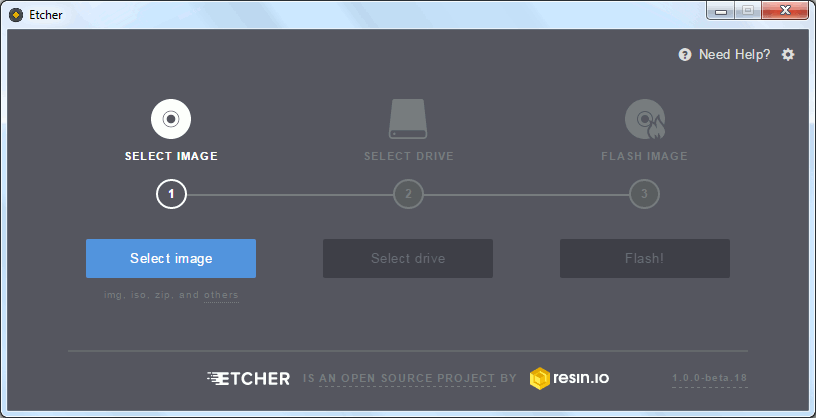
Cómo instalar o eliminar el atorto en Linux
La instalación de Etcher en Linux es posible de varias maneras: elija lo más conveniente para usted. El primero casi no es diferente de lo anterior cuando se trata de Windows:
- Descargue el archivo del sitio oficial nuevamente, simplemente seleccione la versión para Linux.
- Desempaqué el archivo (simplemente extraiga los archivos en el escritorio con un mouse).
- Ejecutar con un doble clic.
El segundo método requiere más manipulaciones, pero si desea actualizarse automáticamente, no dude en ir a él.
- Copiar un enlace a Etcher del sitio web de desarrolladores.
- Abra la sección en el menú "Aplicaciones y actualizaciones"-"Otros".
- A continuación, haga clic en "Agregar" e inserte el enlace en la línea.
- Presione el botón "Agregar fuente".
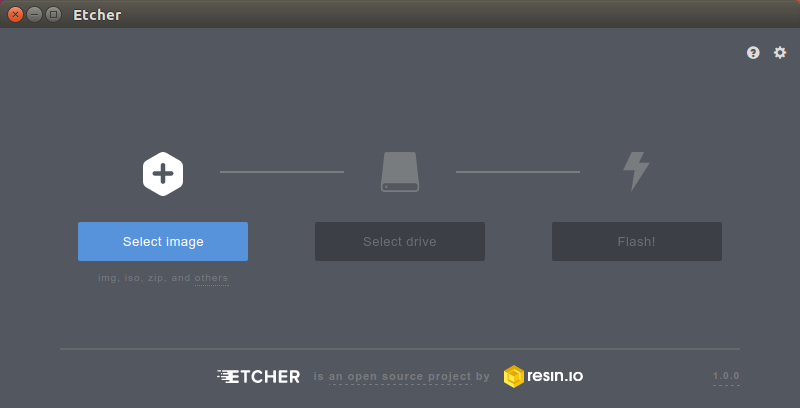
Ahora debe confirmar los derechos del administrador:
- Haga clic en Alt + F2, cabe en el campo: "Konsole" y luego haga clic en "Entrar".
- Ingrese la solicitud "SU root" y luego secuencialmente el comando: "sudo apt -key adv -keyserver hkp: // pgp.MIT.EDU: 80 -Recv-Keys 379Ce192D401AB61 y Sudo Apt Update &&& Sudo Aptall Etcher-Electron ".
- Todo, Etcher se instala con éxito en Ubuntu.
Para eliminarlo, llame a la "consola" nuevamente y pregúntele el comando: "sudo apto eliminar etcher", y luego uno más: "sudo apt purge etcher".
Cómo instalar o eliminar el atorto en Mac
El Mac es aún más fácil:
- Vaya a la tienda de aplicaciones y busque la aplicación.
- De acuerdo con la descarga.
- Etcher se instalará automáticamente en la PC sin ningún esfuerzo por su parte.
Si recibió una distribución de otra manera, por ejemplo, del sitio web del desarrollador, entonces el pedido es ligeramente diferente:
- Haga doble clic en el archivo de instalación para abrir su contenido.
- Busque un elemento en formato .Aplicación y transferir a la carpeta del programa.
Para eliminar el software, abra la carpeta bajo el encabezado del "programa", busque Etcher, haga clic en él y muévase a la "canasta". Todos los archivos asociados con él desaparecerán.
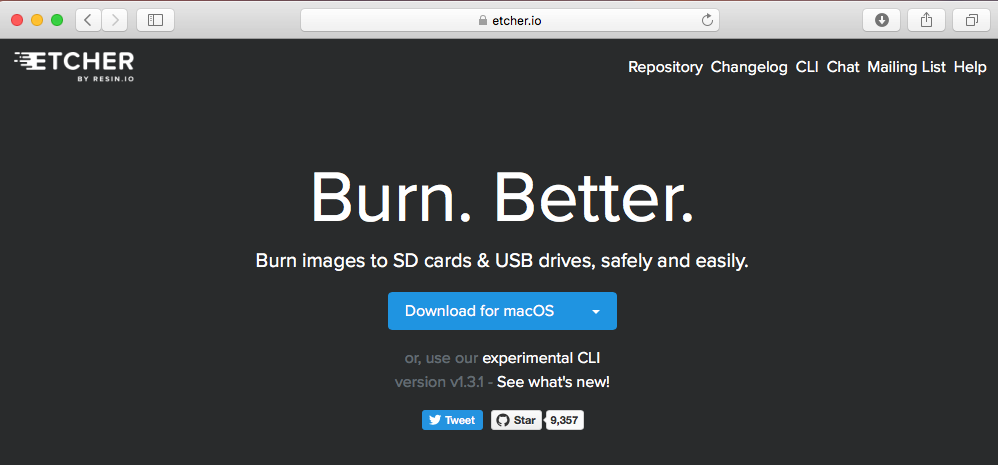
Cómo usar Etcher
La aplicación se comporta por igual en todas las plataformas, por lo que la instrucción será general:
- Prepare el archivo con la imagen del disco óptico y guárdelo en la computadora.
- Inserte la unidad flash.
- Ejecutar la aplicación.
- Haga clic en un botón azul e indique la ubicación de la imagen.
- El segundo paso será la elección de una unidad flash: indique el suyo, debe contener al menos 4 GB de memoria y estar vacío, sin información.
- Presione el botón siguiente y espere hasta que se complete la grabación.
A veces, el programa rechaza la unidad, lo que lo indica como inadecuado para el objetivo. Intenta cambiarlo o formatearlo.
- « Error de Windows eliminó este código de dispositivo 43
- Procedimiento del lanzador Yandex para instalar, configurar y eliminar posteriormente »

